Автоматическое гашение экрана и блокировка смартфона является основной особенностью каждого Android. Однако есть ситуации, когда вы не хотите, чтобы телефон автоматически закрывал экран. Посмотрите, как ввести блокировку гашения экрана в любое время.
Если нам нужно иметь представление о телефоне или использовать любое приложение, которое не удерживает экран во включенном состоянии, мы можем использовать инструмент Stay Alive. Это простое приложение, которое добавляет опцию на панель уведомлений, благодаря чему вы можете в любое время заблокировать экран.
Оставьте экран включенным в Android
Мы уже показали, как отключить автоматическое гашение экрана на Android с помощью настроек. Однако это решение имеет один минус — для восстановления старой операции мы должны повторно ввести все настройки и настроить конфигурацию. Stay Alive намного лучше и проще, потому что он не полностью мешает настройкам нашего телефона.
Установите Stay Alive на Android
После запуска приложения будут добавлены активные уведомления. После извлечения панели уведомлений мы видим панель с опциями и несколькими кнопками — зеленым, красным и серым.
Выбрав зеленую кнопку, телефон не выключит экран, пока устройство не будет подключено к источнику питания (кабель USB / зарядное устройство).
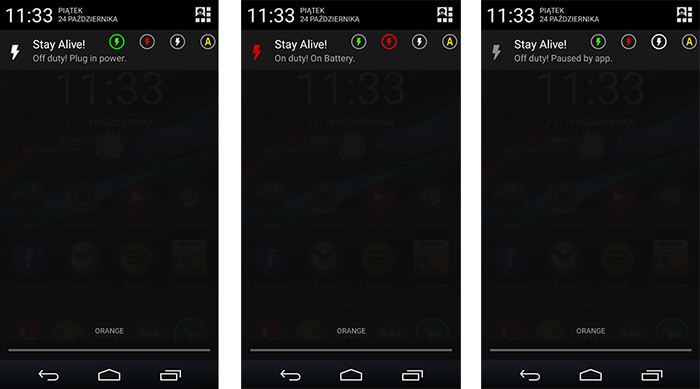
Красная кнопка гарантирует, что устройство не гасит экран, даже когда телефон работает с аккумуляторами. В свою очередь, серая кнопка отключает приложение и восстанавливает настройки телефона. Как вы можете видеть, это быстро, легко и приятно — если вам нужно оставить свой телефон с включенным экраном некоторое время, вам просто нужно отправить уведомление и выбрать соответствующий вариант.
После запуска Stay Alive имеет дополнительные настройки. Мы можем включить «Режим выбранных приложений», который заставит Stay Alive работать только в выбранных приложениях.
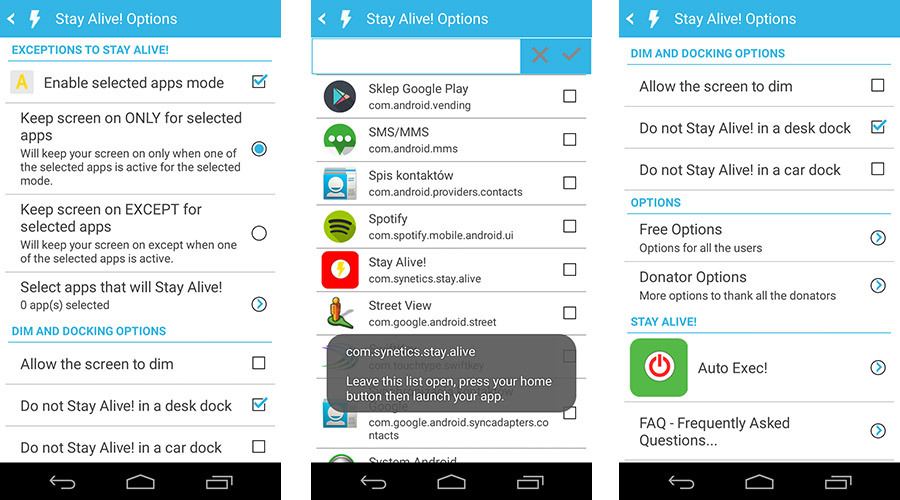
В вкладке «Выбрать приложения, которые будут оставаться в живых!» Все, что вам нужно сделать, это отметить приложения в списке, которые должны содержать экран и готово. Если мы включим его, Stay Alive не будет вмешиваться в другие разделы Android, и везде экран обычно отключается, за исключением указанных приложений, в которых экран будет включен.
Если вас беспокоит батарея, вы должны выбрать «Разрешить экран тускнеть» — поэтому он не будет полностью отключен и заблокирован, но через некоторое время он будет тусклым.






